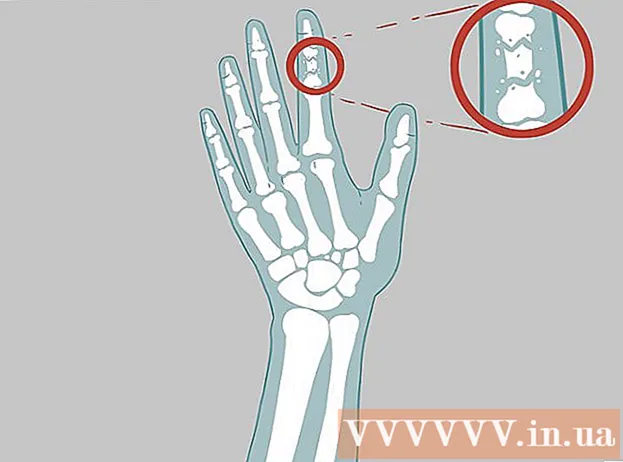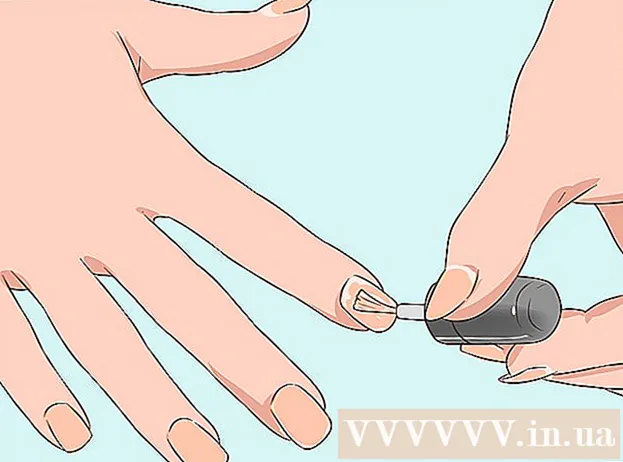Müəllif:
Joan Hall
Yaradılış Tarixi:
28 Fevral 2021
YeniləMə Tarixi:
2 İyul 2024

MəZmun
- Addımlar
- Metod 1 /4: Qeyd
- Metod 2 /4: Oynatma
- Metod 3 /4: Redaktə etmək
- Metod 4 /4: Dərin qazın
- İpuçları
- Sənə nə lazımdır
Audacity, pulsuz bir tətbiqdən gözlədiyinizdən daha çox şey edə biləcək etibarlı və güclü açıq mənbəli səs yazıcı və redaktordur. İnterfeysinin bir neçə sirri var, buna görə də ilk dəfə istifadə edərkən bir az qarışıq ola bilərsiniz.
Addımlar
Metod 1 /4: Qeyd
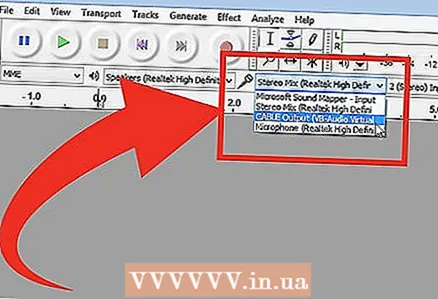 1 Alətinizi qoşun. Cihaz parametrlərində cihazınızın çıxış istiqamətini təyin edin. Audacity girişini cihazınızın çıxışına uyğunlaşdırın. Bu nümunədə, siqnal Soundflower interfeysi vasitəsilə proqram sintezatorunun çıxışından Audacity audio girişinə yönəldilir.
1 Alətinizi qoşun. Cihaz parametrlərində cihazınızın çıxış istiqamətini təyin edin. Audacity girişini cihazınızın çıxışına uyğunlaşdırın. Bu nümunədə, siqnal Soundflower interfeysi vasitəsilə proqram sintezatorunun çıxışından Audacity audio girişinə yönəldilir. - Səs kartları və interfeyslər dəyişə biləcəyi üçün gecikmə problemlərinin qarşısını almaq üçün faktiki alətinizi izləmək daha yaxşıdır. Qeydə alınan siqnalı izləyərkən gecikmə həmişə bir faktor olduğundan, oynayarkən ritminizi tapmaq çox çətindir. Audacity -də parametrləri göstərildiyi kimi qurun:
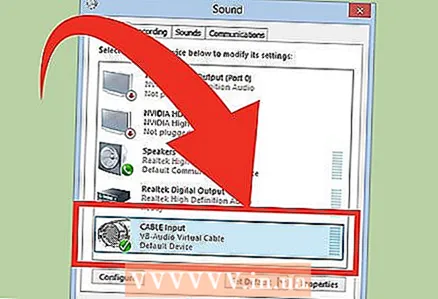
- Səs kartları və interfeyslər dəyişə biləcəyi üçün gecikmə problemlərinin qarşısını almaq üçün faktiki alətinizi izləmək daha yaxşıdır. Qeydə alınan siqnalı izləyərkən gecikmə həmişə bir faktor olduğundan, oynayarkən ritminizi tapmaq çox çətindir. Audacity -də parametrləri göstərildiyi kimi qurun:
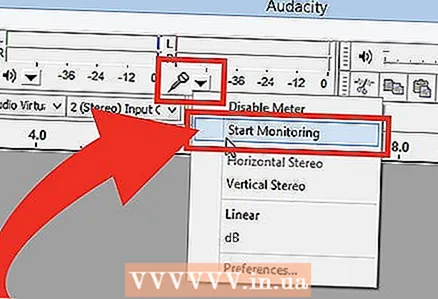 2 Əlaqəni təsdiq edin. Giriş Ölçmə açılan menyusundan (Mikrofon simvolunun yanında) Monitorinqə Başla seçin və sonra cihazı çalaraq girişlərinizin və çıxışlarınızın düzgün bağlı olduğundan əmin olun.
2 Əlaqəni təsdiq edin. Giriş Ölçmə açılan menyusundan (Mikrofon simvolunun yanında) Monitorinqə Başla seçin və sonra cihazı çalaraq girişlərinizin və çıxışlarınızın düzgün bağlı olduğundan əmin olun. - Giriş LR sayğacları cavab verməlidir.
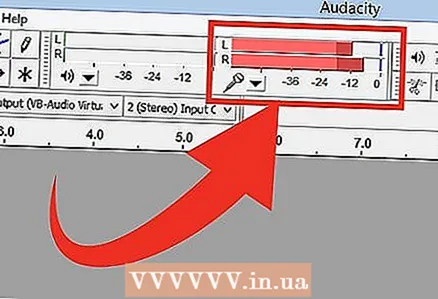
- Sayğaclar 0 dB oxuyursa, giriş səviyyəsini aşağı salmaq üçün Giriş Ayarlama kaydırıcısını istifadə edin ki, ölçü yalnız ən yüksək səslərdə 0 -a meyl etsin.
- Giriş LR sayğacları cavab verməlidir.
- 3 Səsi necə aktivləşdirəcəyinizi seçin. Hər şey düzgün bir şəkildə bağlandıqda və səviyyələr təyin edildikdə, qeyd etməyə hazırsınız. İki seçiminiz var:
- "Qeyd et" düyməsini basın və oynamağa başlayın. Qeydin əvvəlində ümumiyyətlə sükut olacaq. Yazmağı bitirdiyiniz zaman kəsilə bilər.
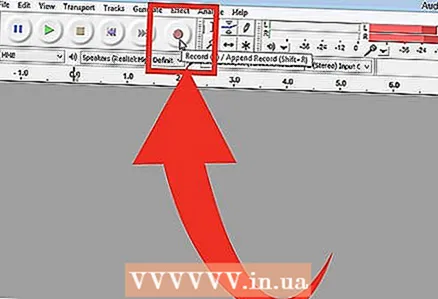
- Alternativ olaraq, səs yazma parametrlərində səs aktivləşdirilmiş qeyd etməyi aktivləşdirə bilərsiniz. Səs Aktivləşdirilmiş Yazı onay qutusunu yoxlayın və Aktivləşdirmə Səs Səviyyəsini (dB) təyin edin. Sayı nə qədər aşağı olarsa, səs yazısı tetikleyecek daha sakit olar.Bu, məsələn, başqa bir otaqda qeyd edirsinizsə və geri dönüb oynamağa hazırlaşarkən qeydin əvvəlində uzun müddət susmaq istəmirsinizsə faydalıdır.
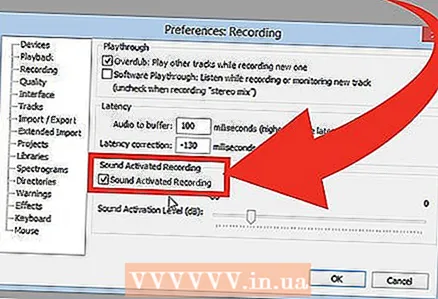
- "Qeyd et" düyməsini basın və oynamağa başlayın. Qeydin əvvəlində ümumiyyətlə sükut olacaq. Yazmağı bitirdiyiniz zaman kəsilə bilər.
 4 Mahnını qeyd edin. Hansı metodu seçsəniz, indi həqiqət anıdır! Qırmızı Qeyd düyməsini basın (və ya "R" düyməsini basın) və hazır olduğunuzda oynamağa başlayın. Performansınızı qeyd edərkən qeyd olunan siqnalları görəcəksiniz.
4 Mahnını qeyd edin. Hansı metodu seçsəniz, indi həqiqət anıdır! Qırmızı Qeyd düyməsini basın (və ya "R" düyməsini basın) və hazır olduğunuzda oynamağa başlayın. Performansınızı qeyd edərkən qeyd olunan siqnalları görəcəksiniz. - Qeyd: Hər şey yuxarıda göstərildiyi kimi qurulsa belə olmamalıdır, ancaq qeyd edərkən düz bir xətt görürsünüzsə (yəni səs dalğaları düz bir xəttə bənzəyir), bu sizin cihazınızın göndərilmədiyini göstərir. trek. Əlaqəni təsdiqləyin və yenidən cəhd edin.
 5 Qeyd etməyi dayandırın. İşiniz bitdikdə sarı kvadrat Stop düyməsini basın. Yuxarıdakı şəklə bənzər bir şey görməlisiniz.
5 Qeyd etməyi dayandırın. İşiniz bitdikdə sarı kvadrat Stop düyməsini basın. Yuxarıdakı şəklə bənzər bir şey görməlisiniz. - Səs Aktivləşdirilmiş Qeydiyyatı seçmisinizsə, səs eşik səviyyəsinin altına düşəndə Audacity avtomatik olaraq dayanacaq.
- Artıq yazılmış parçaları dinləyərkən əlavə mahnılar əlavə etmək üçün qeyd seçimlərinizin Overdub olaraq ayarlandığından əmin olun: Yeni qeyd edərkən digər parçaları oxudun.
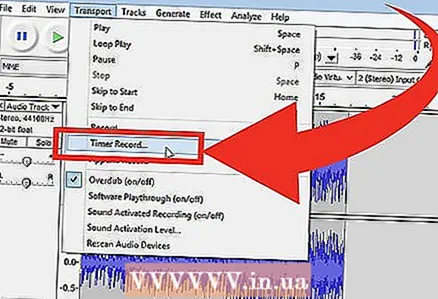 6 Qeyd tarixini və vaxtını təyin edin. Əksər qeyd proqramlarında olmayan alternativ bir qeyd seçimi var. Bu "Qeyd Taymeri" dir.
6 Qeyd tarixini və vaxtını təyin edin. Əksər qeyd proqramlarında olmayan alternativ bir qeyd seçimi var. Bu "Qeyd Taymeri" dir. - Nəqliyyat menyusundan Timer Record seçin və ya Shift-T düyməsini basın. Görünən pəncərədə, qeydin başlama tarixini və vaxtını və ya bitmə tarixini, vaxtını və ya müddətini təyin edə bilərsiniz. Bu, qeyd cihazını siz olmadıqda açmağa imkan verir. Bunu niyə etməlisən? Çünki edə bilərsiniz!
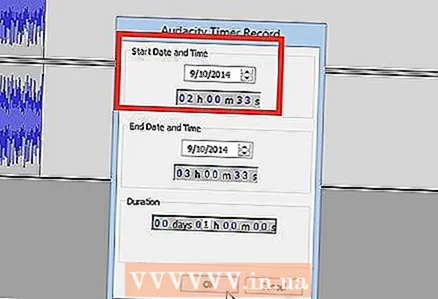
- Nəqliyyat menyusundan Timer Record seçin və ya Shift-T düyməsini basın. Görünən pəncərədə, qeydin başlama tarixini və vaxtını və ya bitmə tarixini, vaxtını və ya müddətini təyin edə bilərsiniz. Bu, qeyd cihazını siz olmadıqda açmağa imkan verir. Bunu niyə etməlisən? Çünki edə bilərsiniz!
 7 Qeydlərinizi genişləndirin. Mövcud bir qeydə əlavə material əlavə etmək istəyirsinizsə, Shift-Record düyməsini və ya Shift-R düyməsini basın və yeni material cari yolda mövcud qeydin sonuna əlavə olunacaq.
7 Qeydlərinizi genişləndirin. Mövcud bir qeydə əlavə material əlavə etmək istəyirsinizsə, Shift-Record düyməsini və ya Shift-R düyməsini basın və yeni material cari yolda mövcud qeydin sonuna əlavə olunacaq.
Metod 2 /4: Oynatma
- 1 Girişi nəzərdən keçirin. İzləməyi bitirdikdən sonra qulaq asın. Yaşıl üçbucaqlı Play düyməsini basın (və ya boşluq çubuğunu basın). Trekiniz əvvəldən çalınmalı və trekin sonunda avtomatik olaraq dayanmalıdır.
- Oynat və ya Boşluq düyməsini basarkən Shift düyməsini basmaq, Stop düyməsini basana və ya Boşluq çubuğuna yenidən basana qədər izinizi döndərəcəkdir.

- Seçilmiş bölgəni döndərmək üçün Seçim Alətinin yandığından əmin olun, sonra döndərmək istədiyiniz hissəni üzərinə sürükləyin. Qeyd: Seçiminizi etdikdən sonra, proqramın başlanğıc və son dalğa formalarının sıfır amplituda olduğu sıfır keçid nöqtəsini avtomatik olaraq tapması üçün "Z" düyməsini basın (eyni səs səviyyəsində başlayın və bitin). Döngənin xüsusiyyətindən və mənbə materialından asılı olaraq, bu, çox vaxt heç bir klik və ya açılmadan çox təmiz bir döngə ilə nəticələnir.
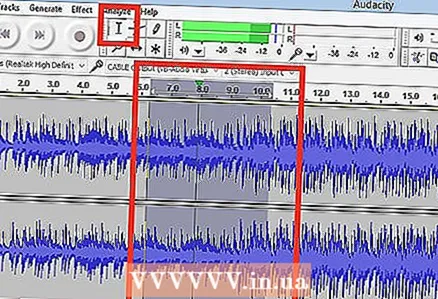
- Oynat və ya Boşluq düyməsini basarkən Shift düyməsini basmaq, Stop düyməsini basana və ya Boşluq çubuğuna yenidən basana qədər izinizi döndərəcəkdir.
- 2 Çalma sürətini dəyişdirin. Solo üzərində işləyirsinizsə və ya çətin bir musiqi parçasını öyrənməyə çalışırsınızsa, lazımlı olan çalma sürətini asanlıqla dəyişə bilərsiniz.
- Parçanı yavaşlatmaq üçün Oynatma Sürəti kaydırıcısını sola, ya da sürətləndirmək üçün sağa sürükləyin və sonra yeni bir sürətlə ifa etmək üçün Sürətlə Oynatma oxunu basın. Dəyişikliklər etmək üçün sürəti tənzimləyin, sonra oxu yenidən basın.

- Parçanı yavaşlatmaq üçün Oynatma Sürəti kaydırıcısını sola, ya da sürətləndirmək üçün sağa sürükləyin və sonra yeni bir sürətlə ifa etmək üçün Sürətlə Oynatma oxunu basın. Dəyişikliklər etmək üçün sürəti tənzimləyin, sonra oxu yenidən basın.
- 3 Parça növünü seçin. Varsayılan təqdimat xətti dalğa formasıdır. Detallara girmədən - xətti miqyas 0 (və ya səssizlik) ilə bir (və ya maksimum səviyyə) arasındakı səviyyənin faizi olaraq qəbul edilir. Parçaya başqa formatlarda da baxa bilərsiniz:
- Dalğa forması (dB), desibellərdə dalğa formasının səviyyələrini göstərir. Bu xətti şəkildən "daha böyük" görünməyə meyllidir.

- Rəngarəng FFT (Fast Fourier Transform) səsi olan Spectrogram.

- Parçanın yuxarı hissəsində yüksək səslərin, aşağı hissədə isə aşağı səslərin olduğunu göstərən meydança.Zəngin doku və akkordlarla çox maraqlıdır.
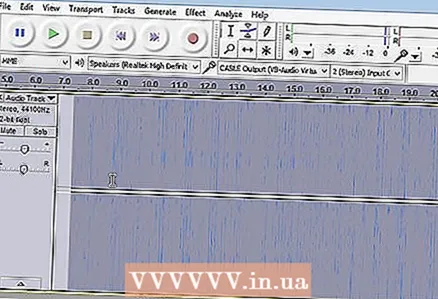
- Dalğa forması (dB), desibellərdə dalğa formasının səviyyələrini göstərir. Bu xətti şəkildən "daha böyük" görünməyə meyllidir.
 4 Solo mahnılar. Bir neçə parçanız varsa və onlardan yalnız birini eşitmək istəyirsinizsə, siqnalın solundakı trek idarəetmə sahəsindəki Solo düyməsini basın.
4 Solo mahnılar. Bir neçə parçanız varsa və onlardan yalnız birini eşitmək istəyirsinizsə, siqnalın solundakı trek idarəetmə sahəsindəki Solo düyməsini basın. - Solo olanlar istisna olmaqla, bütün digər mahnılar səssiz olacaq. Məsələn, bas və davul arasında yaxşı bir səviyyəni təyin etmək istəyirsinizsə bu çox faydalıdır.
 5 Parçaların susdurulması. Birdən çox parçanız varsa, onlardan birini və ya bir neçəsini susdurmaq üçün siqnalın solundakı trek idarəetmə sahəsindəki Səssiz düyməsini basın.
5 Parçaların susdurulması. Birdən çox parçanız varsa, onlardan birini və ya bir neçəsini susdurmaq üçün siqnalın solundakı trek idarəetmə sahəsindəki Səssiz düyməsini basın. - Səssiz parçalar istisna olmaqla, bütün digər parçalar səslənəcək. Məsələn, iki qeyd cəhdini müqayisə etmək və ya bir qarışığı müvəqqəti olaraq ayırmaq istəyirsinizsə, bu çox faydalıdır.
 6 Tava və səviyyəni təyin edin. Panorama idarəsi, səsi soldan sağa, aralarındakı hər yerdə stereo sahəyə yerləşdirəcək. Səviyyə nəzarəti bu trekin səsini tənzimləyir.
6 Tava və səviyyəni təyin edin. Panorama idarəsi, səsi soldan sağa, aralarındakı hər yerdə stereo sahəyə yerləşdirəcək. Səviyyə nəzarəti bu trekin səsini tənzimləyir.
Metod 3 /4: Redaktə etmək
 1 İzinizi kəsin. Lazım olandan çox yazmısınızsa, redaktə vaxtına qənaət etmək üçün yalnız izləmək istədiyiniz şeyi buraxın. İşlərin yanlış getməsi halında təhlükəsizlik ehtiyat nüsxəsi hazırlamağa başlayın, sonra aşağıdakı adımları izləyin:
1 İzinizi kəsin. Lazım olandan çox yazmısınızsa, redaktə vaxtına qənaət etmək üçün yalnız izləmək istədiyiniz şeyi buraxın. İşlərin yanlış getməsi halında təhlükəsizlik ehtiyat nüsxəsi hazırlamağa başlayın, sonra aşağıdakı adımları izləyin: - Alətlər çubuğundan "Seçim Aləti" ni seçin. Saxlamaq istədiyiniz səsi seçin. Döngə çalma (Shift-Space) seçin və yaxşı olduğundan əmin olmaq üçün bir neçə dəfə dinləyin və redaktə edin. Səs düzgün səslənənə qədər lazımi şəkildə düzəldin, sonra Düzenle menyusundan Səsi Sil seçin, sonra kəsin və ya sadəcə Command-T (PC-də Control-T) düyməsini basın ... Seçimin hər iki tərəfindəki səs parçadan silinir.

- Düzəldildikdən sonra, lazım gələrsə, Vaxt dəyişdirmə alətini seçərək və səsi doğru yerə sürükləyərək səsi istədiyiniz yerə köçürün.
- Alətlər çubuğundan "Seçim Aləti" ni seçin. Saxlamaq istədiyiniz səsi seçin. Döngə çalma (Shift-Space) seçin və yaxşı olduğundan əmin olmaq üçün bir neçə dəfə dinləyin və redaktə edin. Səs düzgün səslənənə qədər lazımi şəkildə düzəldin, sonra Düzenle menyusundan Səsi Sil seçin, sonra kəsin və ya sadəcə Command-T (PC-də Control-T) düyməsini basın ... Seçimin hər iki tərəfindəki səs parçadan silinir.
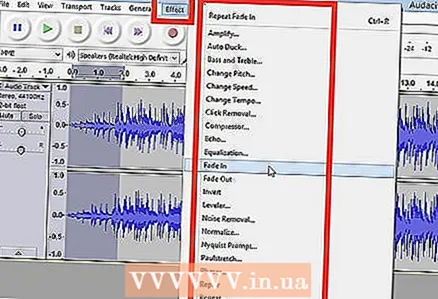 2 Effektlərin tətbiqi. Daxili Audacity-dən VST effektlərinə qədər kompüterinizin OS effektlərinə qədər müxtəlif effektlər tətbiq edə bilərsiniz.
2 Effektlərin tətbiqi. Daxili Audacity-dən VST effektlərinə qədər kompüterinizin OS effektlərinə qədər müxtəlif effektlər tətbiq edə bilərsiniz. - Mahnının bütün hissəsini və ya parçanızın bir hissəsini seçmək üçün seçim alətindən istifadə edin.
- Effekt menyusundan istədiyiniz effekti seçin. Bu nümunə üçün sadə bir metronom üçün "Echo" istifadə edəcəyik.
- Təsir üçün hər hansı bir parametr təyin edin, Önizləməyə qulaq asın və bəyəndiyiniz zaman OK düyməsini basın. Təsir nəticəni emal edəcək və göstərəcəkdir. Aşağıdakı nümunədə, istinad yuxarıdakı metronom və altındakı əks -sədadır.
- Eyni izi bir çox effektlə işlədə bilərsiniz, baxmayaraq ki, siqnalı həddindən artıq gücləndirmək mümkündür, bu da çirkin rəqəmsal təhrifə səbəb olur. Bu baş verərsə, təhrif meydana gəlməzdən əvvəl son addımı geri çəkin və növbəti filtri tətbiq etmək əvəzinə, amp effekti parametrini -3 dB -ə tətbiq edin. Növbəti prosesiniz hələ də təhrif yaradırsa, təhrifedici və Gücləndirmə effektini ləğv edin, sonra Gücləndirmə effektini daha güclü səviyyədə təkrarlayın. -6dB yaxşı ola bilər.
- Qeyd: Dalğa formasını dəyişdirən hər hansı bir düzəliş etməzdən əvvəl bir parçanı (Command və ya Control-D) kopyalamaq həmişə yaxşıdır.
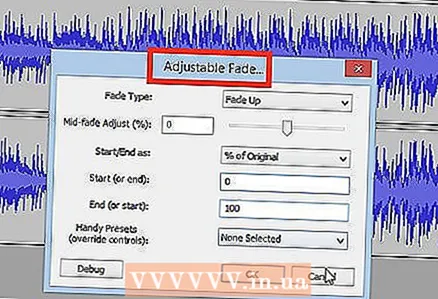 3 Sərbəst şəkildə sınayın. Bütün filtrləri sınayın və nə etdiklərini və mənbə materialınızın necə səsləndiyini görün.
3 Sərbəst şəkildə sınayın. Bütün filtrləri sınayın və nə etdiklərini və mənbə materialınızın necə səsləndiyini görün. 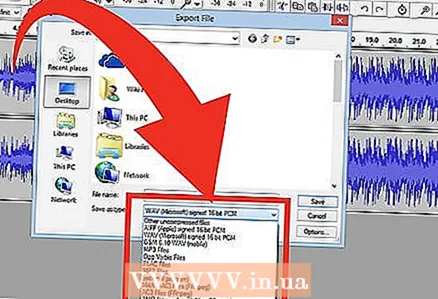 4 Bitmiş səs faylını qeyd edin. Audio faylınızı musiqi gözəlliyinin nadir bir incisinə çevirməyi, qarışdırmağı, soymağı və cilalamağı bitirdikdən sonra onu sonrakı nəsillərə və sonda şöhrət və bəxt üçün saxlamaq istəyəcəksiniz. Fayl menyusundan İxrac et seçin, sonra istədiyiniz formatı seçin - AIFF -dən WMA -ya və digərləri arasında.
4 Bitmiş səs faylını qeyd edin. Audio faylınızı musiqi gözəlliyinin nadir bir incisinə çevirməyi, qarışdırmağı, soymağı və cilalamağı bitirdikdən sonra onu sonrakı nəsillərə və sonda şöhrət və bəxt üçün saxlamaq istəyəcəksiniz. Fayl menyusundan İxrac et seçin, sonra istədiyiniz formatı seçin - AIFF -dən WMA -ya və digərləri arasında.
Metod 4 /4: Dərin qazın
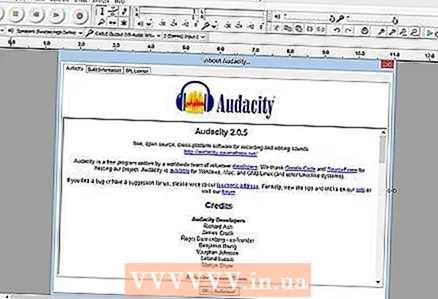 1 Audacity pulsuz bir proqramdır, lakin son dərəcə güclü bir səs tətbiqidir. Böyük effektlərə, səs generatorlarına və kifayət qədər çevik bir redaktə sisteminə malikdir.Bacarıq və hisslər əldə etdikdən sonra çox gözəl şeylər yarada bilərsiniz.
1 Audacity pulsuz bir proqramdır, lakin son dərəcə güclü bir səs tətbiqidir. Böyük effektlərə, səs generatorlarına və kifayət qədər çevik bir redaktə sisteminə malikdir.Bacarıq və hisslər əldə etdikdən sonra çox gözəl şeylər yarada bilərsiniz.
İpuçları
- İstifadə edə biləcəyiniz səs effektləri üçün İnternetdə axtarın. İstifadəniz üçün geniş çeşidli pulsuz effektlər təqdim edən bir çox sayt var. Alternativ olaraq, səs effektləri CD -si ala bilərsiniz.
- Virtual fortepiano proqramını yükləyərək musiqi alətlərini yaza və çala biləcəksiniz. Sonra mikrofonun stereo girişini seçin və oynadığınız zaman qeyd etməsinə icazə verin. Proqram nümunəsi "Sadə Piano" dur.
Sənə nə lazımdır
- Cəsarət
- Mikrofon və ya səs generatoru (məsələn, sintezator)
- Dinamiklər və ya qulaqlıqlar
- Kompüter